HL-3170CDW
FAQ & Fehlerbehebung |
Schlechte Fixierung
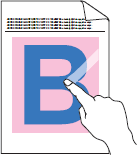
Überprüfen Sie bitte folgende Punkte um das Problem zu beheben:
NOTE: Die Illustrationen sind repränsentativ und können von Ihrem Bildschirm abweichen.
- Um die beste Druckqualität zu erhalten sollten Sie nur empfohlene Papiersorten verwenden. Überprüfen Sie ob Ihr Papier unseren Spezifikationen entspricht. Klicken Sie hier um weitere Details über die empfohlenen Papiersorten zu sehen.
- Die Trommeleinheiten oder Tonerkassetten sind nicht richtig installiert. Stellen Sie sicher, dass Trommeleinheiten und Tonerkassetten richtig installiert sind.
- Klicken Sie hier um zu sehen wie Sie die Trommeleinheit installieren.
- Klicken Sie hier um zu sehen wie Sie die Tonerkassette installieren.
- Stellen Sie sicher, dass die grauen Hebel hinter der Heckklappe des Druckers auf der linken und der rechten Seite in der oberen Position sind (1).
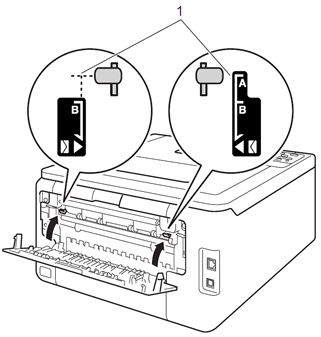
- Stellen Sie sicher, dass der im Treiber ausgewählte Papiertyp dem verwendeten Papier entspricht.
- Wählen Sie Tonerfixierung optimieren im Druckertreiber.
Für Windows Druckertreiber (Standard):- Öffnen Sie die Druckeinstellungen. Klicken Sie hier um zu erfahren wie Sie die Druckeinstellungen öffnen.
- Klicken Sie auf das Register Erweitert und klicken Sie auf Andere Druckoptionen....
- Wählen Sie Druckergebnis verbessern bei Druckerfunktionen, und aktivieren Sie das Kästchen bei Tonerfixierung optimieren. Klicken Sie auf OK.
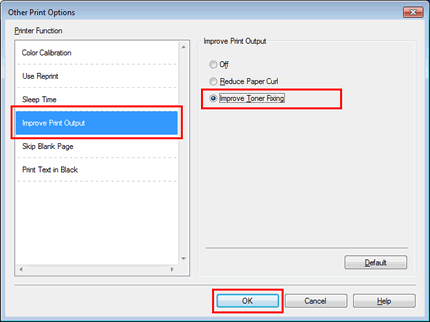
- Klicken Sie auf Übernehmen => OK.
Für Windows BR-Script Druckertreiber:- Öffnen Sie die Druckeinstellungen. Klicken Sie hier um zu erfahren wie Sie die Druckeinstellungen öffnen.
- Klicken Sie auf Erweitert....
- Wählen Sie Druckergebnis verbessern: Tonerfixierung optimieren, und klicken Sie OK.
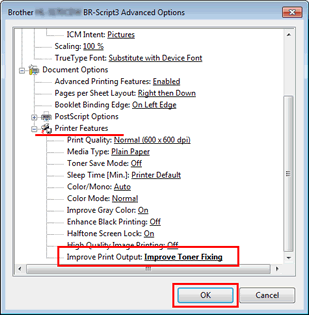
- Klicken Sie auf Übernehmen => OK.
Für Mac OS X CUPS Druckertreiber:- Öffnen Sie das Drucken Dialogfenster. Klicken Sie hier um zu sehen wie Sie den Druckendialog öffnen.
- Wählen Sie im Auswahlfenster Druckeinstellungen. Klicken Sie auf die Schaltfläche erweitert und wählen Sie Druckergebnis verbessern....
- Wählen Sie Tonerfixierung optimieren und klicken Sie auf OK.
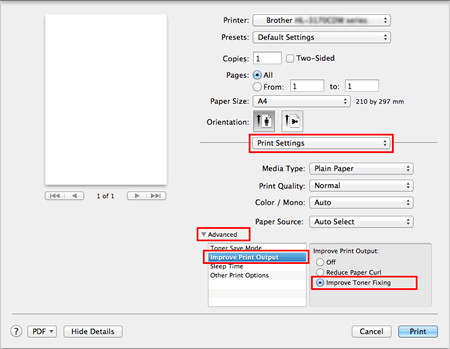
Für Mac OS X BR-Script Druckertreiber:- Öffnen Sie das Drucken Dialogfenster. Klicken Sie hier um zu sehen wie Sie den Druckendialog öffnen.
- Wählen Sie Druckeroptionen aus dem Auswahlfenster.
- Wählen Sie General 2 unter Optionengruppen, wählen Sie Tonerfixierung optimieren unter Druckergebnis verbessern....
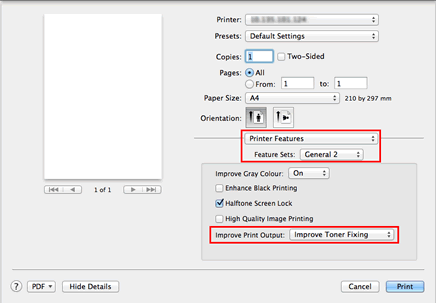
- Wenn das Problem weiterhin auftritt, ändern Sie die Einstellung Druckmedium im Druckertreiber auf Papier das dicker ist, beziehen Sie sich dabei auf die folgende Tabelle.
Zum Beispiel: wenn Sie im Treiber als Druckmedium Normalpapier gewählt haben, ändern Sie es auf Dickes Papier. Wenn Sie einen Umschlag bedrucken, wählen Sie Umschl. Dick als Druckmedium.
Druckmedium Optionen
Für Standardpapier
Für Umschläge
dicker

dünnerDickeres Papier
Dickes Papier
Normalpapier
Dünnes PapierUmschl. Dick
Umschläge
Umschl. Dünn
Rückmeldung zum Inhalt
Helfen Sie uns dabei, unseren Support zu verbessern und geben Sie uns unten Ihre Rückmeldung.
